Outlook.com je izven predogleda in je na voljo vsem uporabnikom. Učenje, kako priti do novega vmesnika, je lahko veliko lažje s pomočjo bližnjic na tipkovnici. Torej, ali ste novi v Microsoftovi e-poštni storitvi, ki temelji na brskalniku, ali na starem uporabniku Hotmaila, ki se skuša prilagoditi novemu dizajnu, poskusite bližnjice in spoznajte Outlook.com.
Preden začnemo, pojdite v Nastavitve> Bližnjice na tipkovnici in se prepričajte, da so bližnjice na tipkovnici omogočene in nastavljene na način Outlook.com. Če že poznate bližnjice na tipkovnici za Yahoo! Mail ali Gmail in raje uporabite te namesto tega, lahko spremenite v enega od teh načinov.
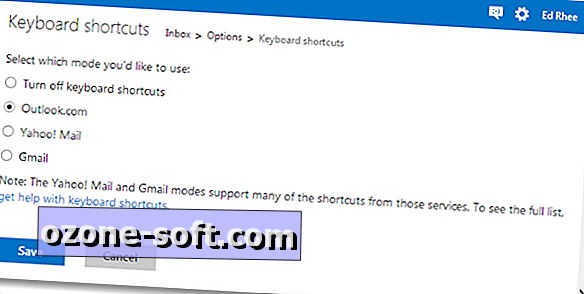
Sestavi
N : sestavi novo e-pošto
Ctrl + Enter : Pošlji e-pošto
R : Odgovori
Shift + R : Odgovori vsem
Shift + F : Posreduj
F7 : Preverite črkovanje
Ctrl + Y : Vstavite čustveni simbol
Ctrl + S : Shrani osnutek
Preberite e-pošto
O : Odprite e-pošto
Shift + I : Prikaži blokirano vsebino
/ : Iskanje e-pošte
Esc : Zapri e-pošto
Skakanje
G potem I : Pojdi v mapo Prejeto
G in nato L : pojdite na Označeno
G potem S : Pojdi na Poslano
G potem D : Pojdi v osnutke
? : Prikaže bližnjice na tipkovnici
Ukrepi
Del : Izbriši e-pošto
E : Arhiv
J : Označi e-pošto kot neželeno
V : Premakni se v mapo
Shift + E : Ustvari novo mapo
C : Kategorizirajte e-pošto
V : Označite e-pošto kot prebrano
U : Označi e-pošto kot neprebrano
Vstavi : Označi e-pošto
Shift + P : Tiskanje e-pošte
Navigacija in izbire
S in nato A : Izberite vso e-pošto
S potem N : Prekliči izbor e-pošte
Ctrl +. : Premakni navzdol
Ctrl +, : Premakni navzgor seznam
M : Osveži
To je to. Če se ne spomnite vseh bližnjic, se spomnite, da je ? bližnjica prikaže celoten seznam bližnjic na tipkovnici.













Pustite Komentar